KDE Plasma 5: llä on yksi parhaista ikkunoiden hallintaohjelmistaLinuxissa. Se on erittäin muokattavissa, konfiguroitavissa ja muokattavissa. KDE-ikkunanhallintaohjelman muokkaamisen ansiosta käyttäjät voivat lisätä siihen ominaisuuksia. Yksi ominaisuus, jota monet plasmakäyttäjät rakastavat, on laatoitusikkuna-laajennus. Sen avulla on mahdollista lisätä laatoitusikkunoiden tuki KDE Plasmalle, aivan kuten i3 tai AwesomeWM).
Tässä opetusohjelmassa käsittelemme kuinka saada Kwin-laatoituslaajennus toimimaan. Aiomme myös selvittää, kuinka sitä käytetään ja miten se määritetään omiin tarpeisiisi!
Päivitä KDE Plasma 5
Kwin-laatoitusikkunan jatke toimii parhaitenKDE Plasma 5: n nykyaikaiset versiot. On kuitenkin hieno idea saada absoluuttinen viimeisin versio Plasmasta Linux-työpöydällesi, ennen kuin jatkat. Tällä tavalla voit kokea kaikki uudet ominaisuudet, joita ikkunanhallinnalla on tarjota.
ubuntu
Käytätkö Ubuntua KDE Plasma -työpöydälläsitarpeisiin? Useimmiten nautit kohtuullisen uusista KDE Plasman versioista. Tästä huolimatta se ei ole ehdoton viimeisin johtuen siitä, kuinka Ubuntu toimii. Jos haluat saada uudemman version KDE Plasmasta, harkitse siirtymistä KDE Neoniin. Voit silti nauttia Ubuntusta, koska se käyttää sitä pohjana nauttien KDE: n tuoreemmasta versiosta.
Saada KDE Neon käymällä virallisella verkkosivustolla. Tällä hetkellä Neon käyttää Ubuntu 18.04: tä perustanaan.
Debian
Vakaan haaran Debian-käyttäjät voivat asentaa KDE: nPlasma, vaikka se onkin vanhentunut. Vaikka ei ole välttämätöntä, että sinulla on absoluuttinen viimeisin versio Plasmasta, jotta nautit tästä skriptistä, on hyvä idea päivittää julkaisusi. Päivittämällä Debian-julkaisusi saat pääsyn parempaan suorituskykyyn ja ominaisuuksiin sekä parempaan yhteensopivuuteen tämän opetusohjelman kattaman laatoitusikkunan laajennuksen kanssa.
Päivitäksesi Debian-versiosi, seuraa täällä olevaa opastamme!
Arch Linux
Arch Linux -käyttäjät elävät verenvuotoreunalla. Seurauksena on heille pääsy heti KDE Plasman ehdottomaan uusimpaan versioon.
Varmista, että työpöytäsi on täysin ajan tasalla, avaa päätelaite ja suorita järjestelmän päivitys.
sudo pacman -Syyuu
fedora
Fedoran käyttäjät, kuten Arch Linux-käyttäjät, saavat aina uusimman ohjelmiston heti. Suorita järjestelmän päivitys terminaalissa varmistaaksesi, että Fedora KDE Plasma -työpöytäsi on parhaimmillaan:
sudo dnf update -y
OpenSUSE
Monet OpenSUSE-käyttäjät ovat LEAP: ssä: käyttöjärjestelmän vakaa versio. Kaikki LEAP-ohjelmistot ovat vakaita, mutta hieman vanhentuneita.
Jos haluat varmistaa, että KDE Plasma -julkaisu on uudempi, harkitse siirtymistä Tumbleweediin. Asenna vaihtoehtoisesti yksi SUSE: n kolmannen osapuolen säilytystiloista, joka antaa nopeammat päivitykset.
Yleinen Linux
Tarvitsee hankkia uudempi versio KDE Plasmastaetkä käytä tässä luettelossa olevaa Linux-versiota? Harkitse vaihtamista KDE Neoniin! Se on yksi ensimmäisistä Linux-jakeluista, joka toimittaa KDE Plasman ehdottoman uusimman version, ja siinä käytetään Ubuntua, joka on nykyään markkinoiden suosituin Linux-käyttöjärjestelmä.
Älä tunne vaihtavan Neoniin saadaksesi uudemmanversio KDE Plasma 5: stä? Se on okei! Suorita vain järjestelmän päivitys ja varmista, että KDE Plasma -versiosi on vähintään versio 5.10, jotta voit nauttia useimmista uusista ominaisuuksista.
Asenna laatoitusikkunan jatke

Kwin-laatoituslaajennus isännöi GitHubia. Asentaaksesi sen tarvitset Git-paketin Linux-tietokoneellesi. Avaa pääte ja noudata alla olevia ohjeita saadaksesi Git työskentelemään käyttöjärjestelmässäsi.
ubuntu
sudo apt install git
Debian
sudo apt-get install git
Arch Linux
sudo pacman -S git
fedora
sudo dnf install git
OpenSUSE
sudo zypper install git
Kun Git toimii, asennus voi alkaa. Aloita tarttumalla Kwin Tiling -käsikirjoituksen kooditiedostoihin kehittäjän GitHub-sivulta.
git clone https://github.com/faho/kwin-tiling.git
Siirrä pääteistunto uuteen KWin-laatoitus -kansio CD komento.
cd kwin-tiling
Asenna Kwin Tiling -laajennus tietokoneellesi:
plasmapkg2 --type kwinscript -i .Ota laatoitusikkunan laajennus käyttöön
Nyt kun Kwin-laatoituslaajennus on asennettu Linux-järjestelmään, on aika ottaa se käyttöön. Kytke laajennus päälle avaamalla KDE-sovellusten käynnistysohjelma, etsi ”Kwin Scripts” ja avaa se.
Etsi Kwin-komentosarjojen alueella “Laajennuslaajennus” ja valitse sen vieressä oleva valintaruutu. Valitse sitten Käytä-painike kytkeäksesi sen päälle.
Onko sinun katkaista laatoituslaajennus? Toista yllä oleva prosessi, poista valinta ruudusta ja napsauta Käytä.
Laatoitusikkunan jatkeen käyttö
Kwin-laatoituslaajennus on virkistävän yksinkertainen käyttää, ja suurin osa laatoitus tehdään automaattisesti. Kun avaat erilaisia ohjelmia, Kwinin pitäisi automaattisesti laatoittaa ja järjestää ne.
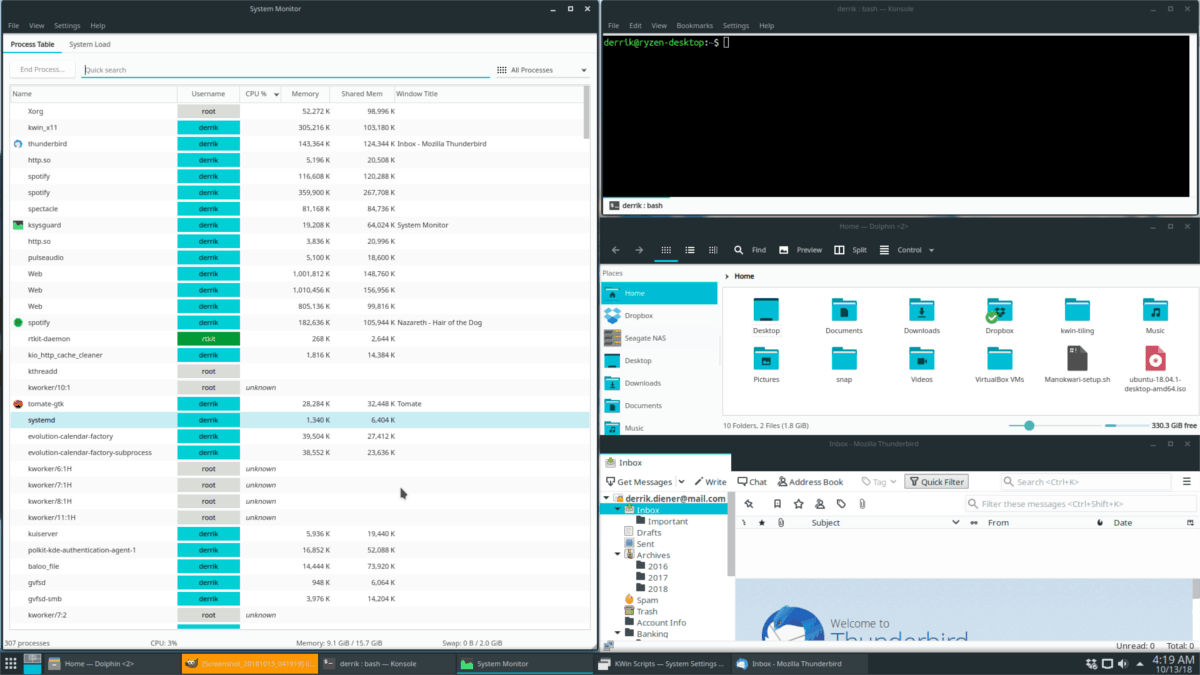
Jos haluat muuttaa laattojen asettelua, pidä Windows-näppäintä alhaalla ja paina PG UP tai PG DN -näppäimistö.













Kommentit